arc浏览器支持插件吗?
arc浏览器支持插件吗?很多刚开始使用arc浏览器的用户都有这个疑问。其实arc浏览器是支持使用插件的,因为它不仅继承了Chromium的高效性能和稳定性,还兼容了丰富的Chrome扩展插件。用户可以自由添加各种插件来丰富自己的浏览器体验。下面将详细介绍在arc浏览器中添加插件过程,感兴趣的用户欢迎前来阅读。
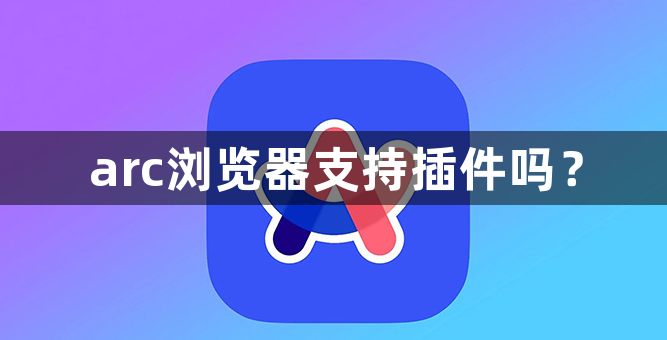
1、启动arc浏览器:在电脑中找到arc浏览器的快捷方式或者从开始菜单中搜索并启动它。
2、检查更新:点击左上角的arc图标,选择“Check for Updates”以确保你的浏览器处于最新状态,这有助于解决潜在的兼容性问题或bug。
3、打开Chrome网上应用店:在浏览器地址栏输入chrome.google.com/webstore并回车进入。
4、搜索插件:在搜索框中输入你想要安装的插件名称,如“adBlock”或“LastPass”,然后按Enter键搜索。
5、选择并添加插件:在搜索结果中找到你需要的插件,点击“添加到Chrome”按钮。
6、确认安装:系统可能会提示你是否允许该插件在arc浏览器中运行。阅读权限请求和使用条款后,如果同意,就点击“添加扩展程序”以继续安装过程。
7、查看已安装插件:安装完成后,你可以在arc浏览器的扩展程序管理页面查看和管理所有已安装的插件。右键点击浏览器右上角的扩展程序图标,选择“Manage extensions”(管理扩展程序)来打开管理页面。
8、开启或关闭插件:在管理页面中,你可以对每个插件进行启用或禁用操作。默认情况下,新安装的插件会自动启用。如果某个插件影响浏览器性能,可以考虑暂时禁用。
9、配置插件:
9.1、设置插件选项:大多数插件会在首次安装后自动运行,但有些可能需要进一步的配置。通常,可以在扩展程序管理页面找到插件详情,并进入其设置界面进行个性化配置。
9.2、同步插件数据:如果你使用多个设备,并且希望在这些设备上同步插件设置和数据,需要在arc浏览器中登录你的Google账户,并确保开启了同步功能。
10、浏览网页测试:安装并配置好插件后,尝试打开几个网页来测试插件是否正常工作。例如,如果你安装了广告拦截插件,检查网页中的广告是否被成功屏蔽。
上述就是关于【arc浏览器支持插件吗】的全部内容了,希望能够帮助到需要给arc浏览器添加插件的用户。
